Ako nainštalovať systém Windows XP? Sprievodca obrázkami

- 4281
- 1011
- Leopold Kyseľ
Spokojnosť
- Príprava na inštaláciu systému Windows XP
- Proces inštalácie systému Windows XP
Pozdravy. Rozhodol som sa o tom dnes písať Ako nainštalovať systém Windows XP. Práve mi priniesol počítač, tak starý, už starý. RAM 256 MB, procesor Celeron, pevný disk 40 GB. Nainštalujte Windows 7? Že kde je pre neho XP.

Len každý píše o inštalácii systému Windows 8 a za starých čias sa niečo nesie. Dobre, myslím, že XP bude stále žiť, pretože bez ohľadu na to, aký dobrý je OS a mnohí s tým stále pracujú. Okamžite sa chcem ospravedlniť za obrázky, fotografoval na 15 -palcovom monitore, tiež na telefóne. V ideálnom prípade, samozrejme, bolo možné nainštalovať systém Windows XP na virtuálny počítač a urobiť krásne snímky obrazovky, ale mám živý príklad :).
Príprava na inštaláciu systému Windows XP
Budeme potrebovať inštalačný disk so systémom Windows XP, myslím, že ste to už získali. Ak nie, prečítajte si, ako nahrávať obrázok systému Windows na disk?.
Dôležitý! Uistite sa, že na disku C (disk, na ktorom ste nainštalovali alebo nainštalovali operačný systém, neexistujú dôležité informácie. Desktop a priečinok „Moje dokumenty“ sú uložené na disku C. Ak existujú informácie, potom sa dá skopírovať na disk d pomocou DR boot disku.Web.
Ak je všetko v poriadku, potom choďte ďalej. Vložte inštalačný disk so systémom Windows XP do jednotky počítača a reštartujte počítač. Ak sa začnete načítať v dolnej časti obrazovky, uvidíte načítanie (body sa budú pohybovať), potom je všetko v poriadku. Rýchlo stlačte na ľubovoľnom klávese (nemali ste čas :), znova reštartujte počítač) a môžete pokračovať na začiatok inštalácie.
No, ak ste nemali zaťaženie z disku CD a počítač sa začal načítať ako obvykle z pevného disku, alebo sa vyskytla chyba, prostredníctvom ktorej ste sa zaviazali preinštalovať operačný systém, potom ste nenastavili v prvom rade zaviesť z jednotky. Už som napísal článok o tom, ako nastaviť batožinu z jednotky alebo flash jednotky na BIOS, ale v tomto počítači sa BIOS líšil od toho, čo bolo opísané v článku.
Preto som urobil pár krokov -bočných obrázkov, podľa ktorých môžete jednotku ľahko umiestniť na prvé miesto, aby sa počítač načíta z disku. Takže znova reštartujeme počítač a ideme do systému BIOS. Na tomto počítači som sa dostal do systému BIOS na klávesovom kľúči F2. Môžete mať iný kľúč, preto si prečítajte článok, ako zadať BIOS.
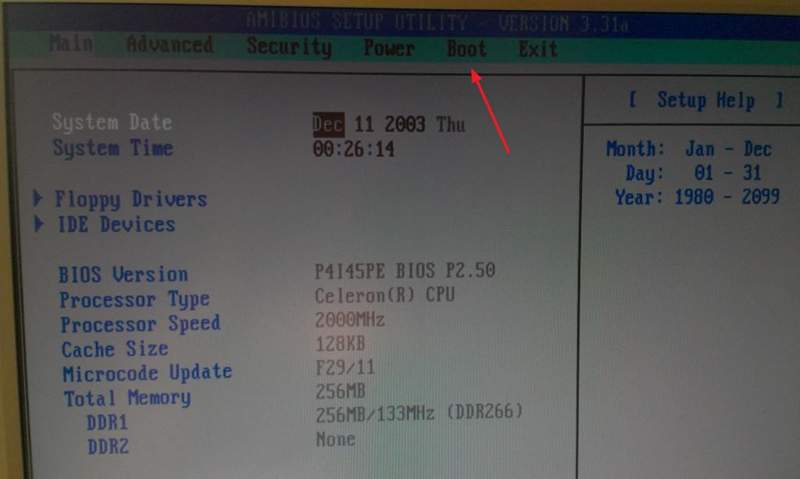
Ideme na kartu Boot.
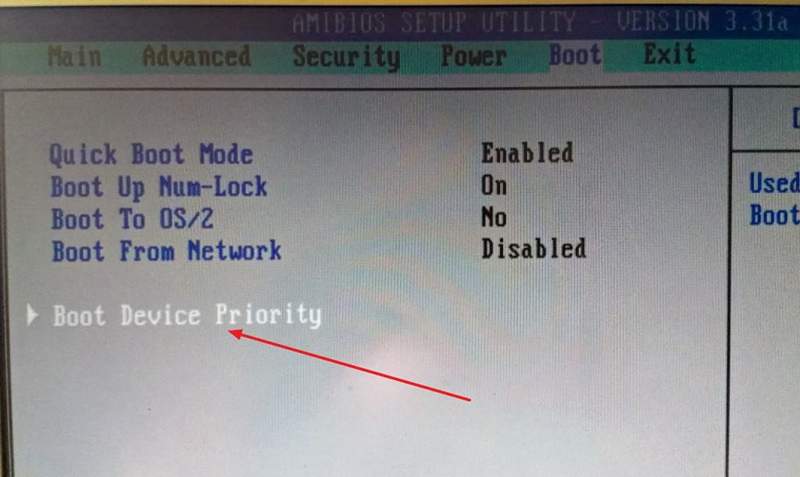
Kliknite na tlačidlo „Priorita zavádzania zariadenia“.
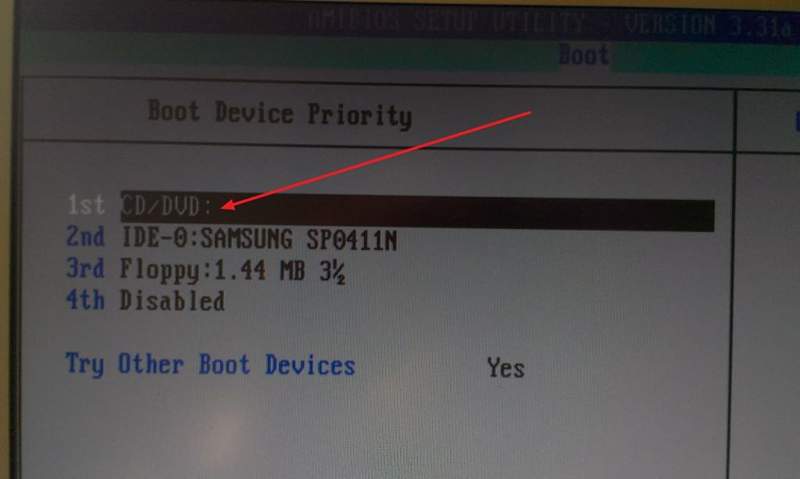
Pomocou klávesov „Enter“ a „Top“ “Nastavíme prvé CD/DVD, potom pevný disk atď. D. Teraz kliknite na F10 a uchovávajte zmeny. Počítač sa reštartuje a začne sa zaťaženie disku CD. Stlačte ľubovoľné tlačidlo a prejdite na začiatok inštalácie.
Proces inštalácie systému Windows XP
Hneď ako stlačíte ľubovoľný kľúč, vidíme toto:
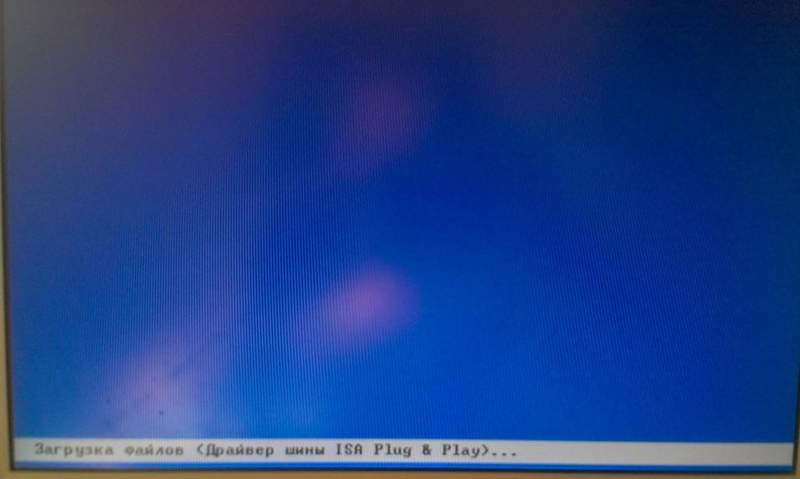
Tu musíte počkať, no, nič sa nedá urobiť, čakáme :).

V tomto okne kliknite na tlačidlo „Enter“.

Prijímame licenčnú zmluvu stlačením klávesu F8.

Ako vidíte, už som našiel starú verziu systému Windows XP a môžete ju skúsiť obnoviť, ale myslím, že potrebujem aj čistú inštaláciu, takže klikneme na „ESC“.

Vyberte sekciu na pevnom disku, do ktorej chceme nainštalovať operačný systém. Toto je spravidla C:, Vyberte ho a kliknite na tlačidlo „Enter“.

Potvrďte inštaláciu kľúču „C“.

Tu si musíte zvoliť, ako sa bude formovať sekcia. Odporúčam vám, aby ste si vybrali v tuku a nie rýchlo. Kliknite na tlačidlo „Enter“. Potvrdzujeme formátovanie stlačením klávesu „F“.
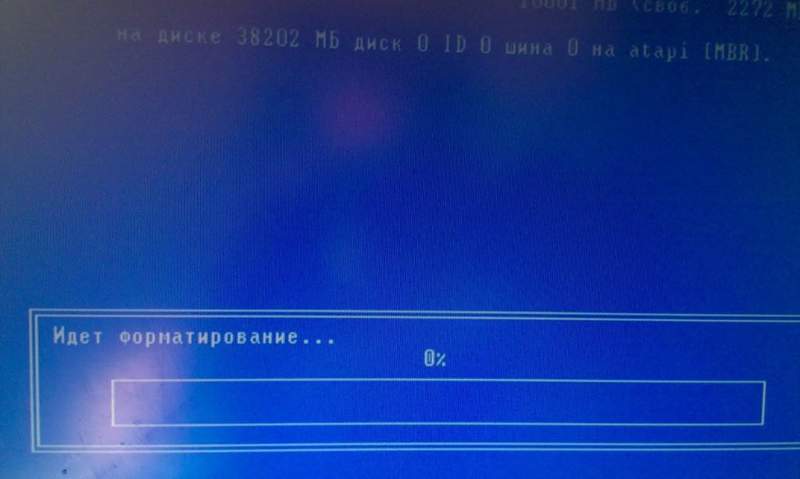
Čakáme na časť na pevnom disku naformátovaného.

Kopírovanie súborov z disku sa okamžite začne, čakáme znova :(.
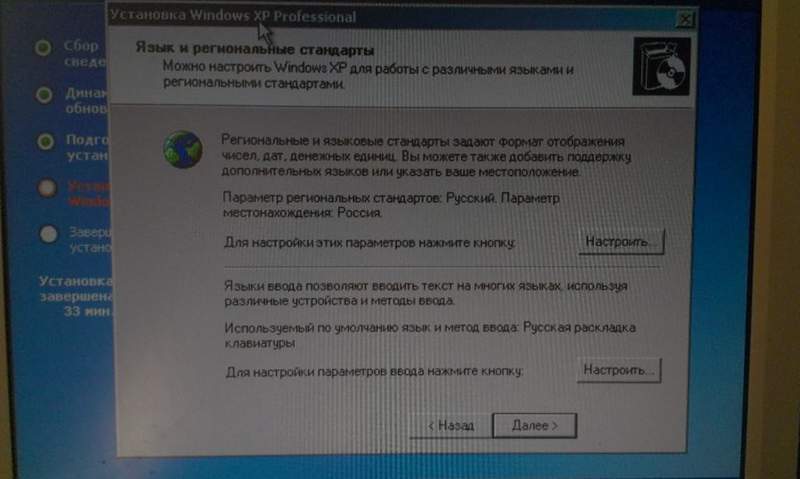
Môžete okamžite nakonfigurovať jazyk a klávesnicu. Kliknite na tlačidlo „Ďalej“.
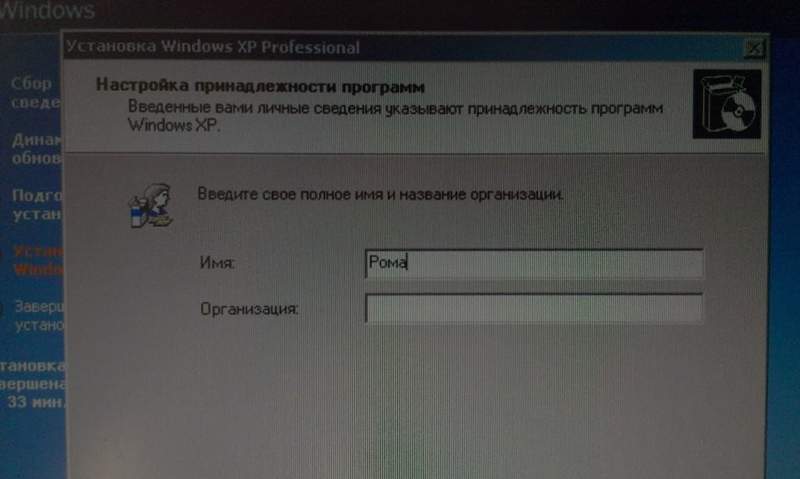
Zadajte naše meno a názov organizácie. Pokračovať.
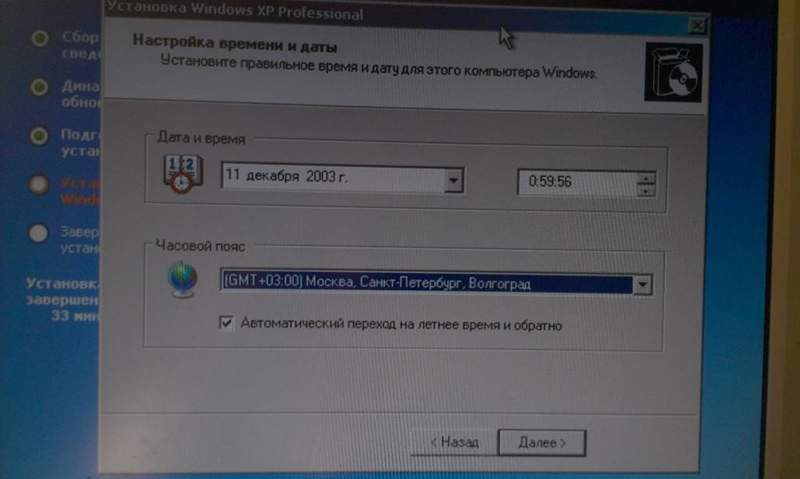
Nastavili sme čas a dátum. Kliknite na tlačidlo „Ďalej“.
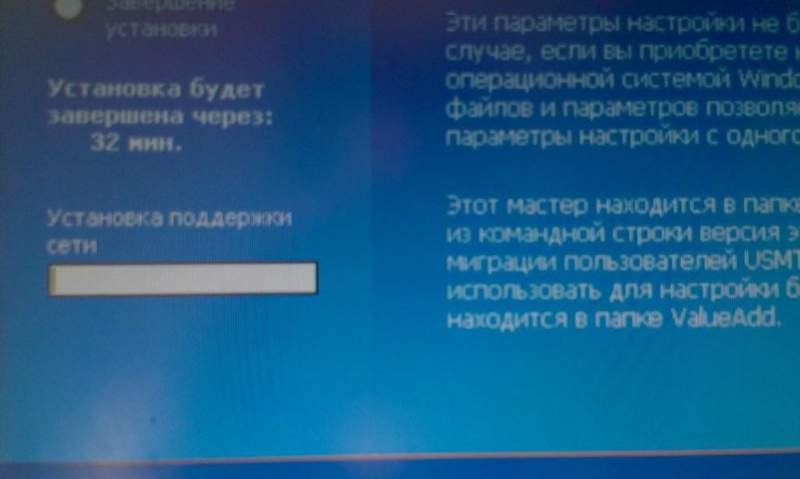
Čakáme znova, jednoducho nechodte ďaleko :).
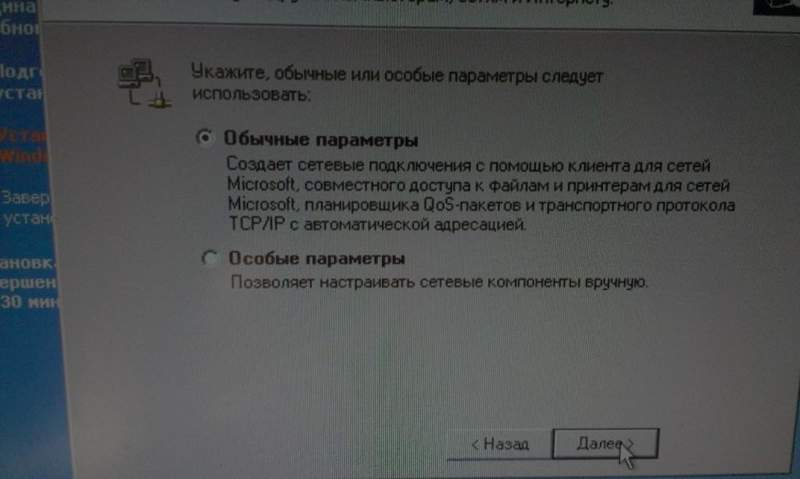
Nechal som „bežné parametre“ a stlačil „ďalej“.
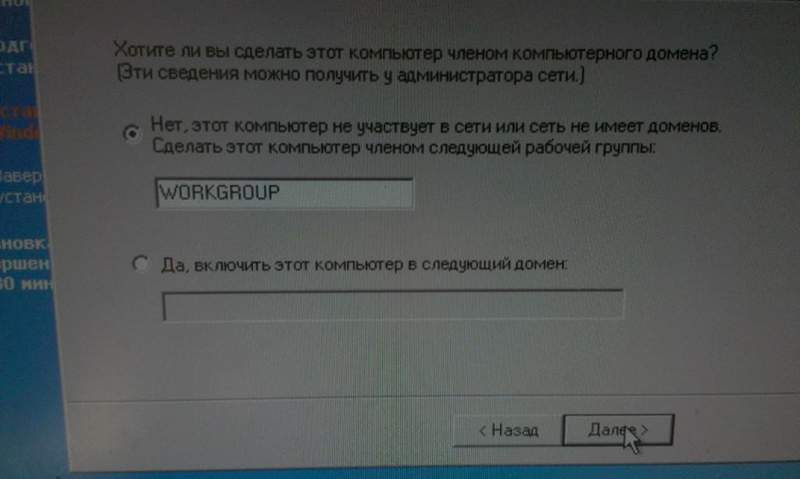
V sieti predpisujeme názov počítača. A pokračujeme v inštalácii.
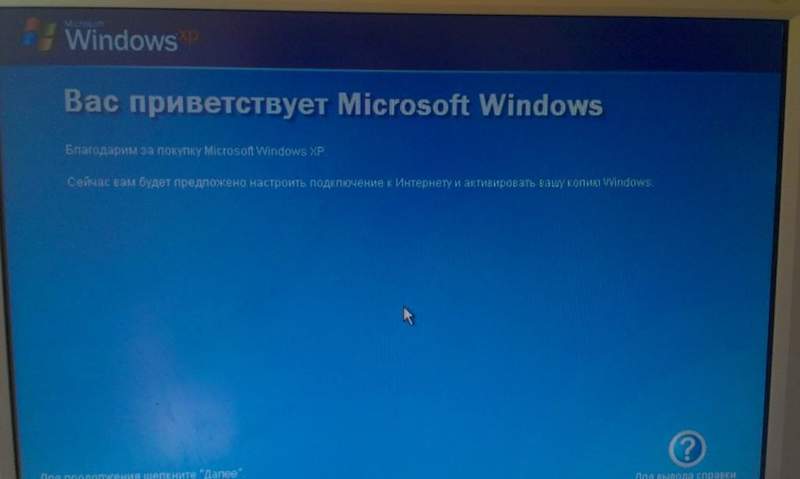
Prečítajte si pozdrav a ako obvykle klikneme na „Ďalej“.
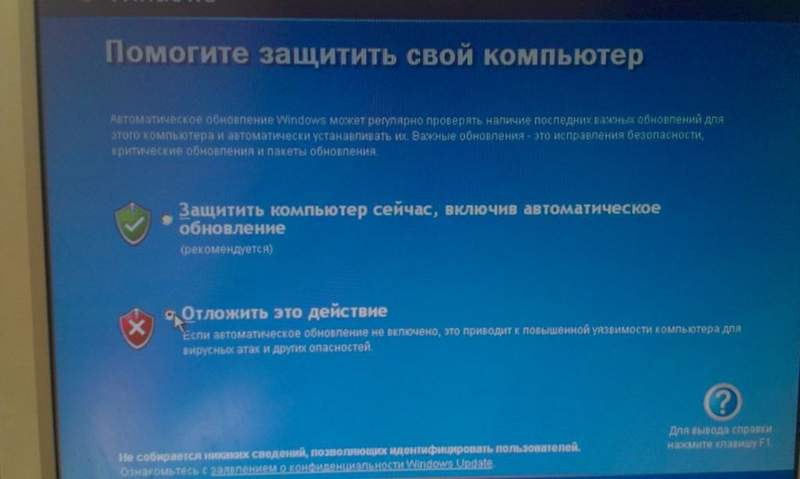
Nastavíme parametre automatickej aktualizácie.
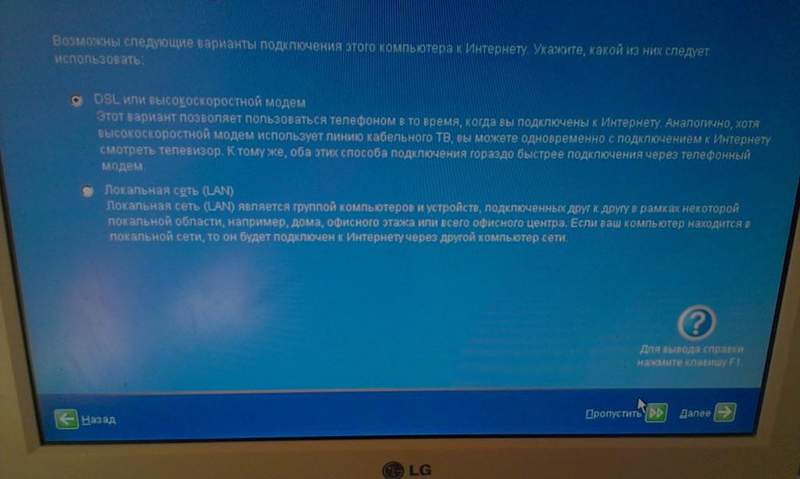
Tieto nastavenia nám chýbajú, alebo môžete nakonfigurovať internet.

Môžete sa zaregistrovať v spoločnosti Microsoft. Ale odmietol som. Pokračujeme.
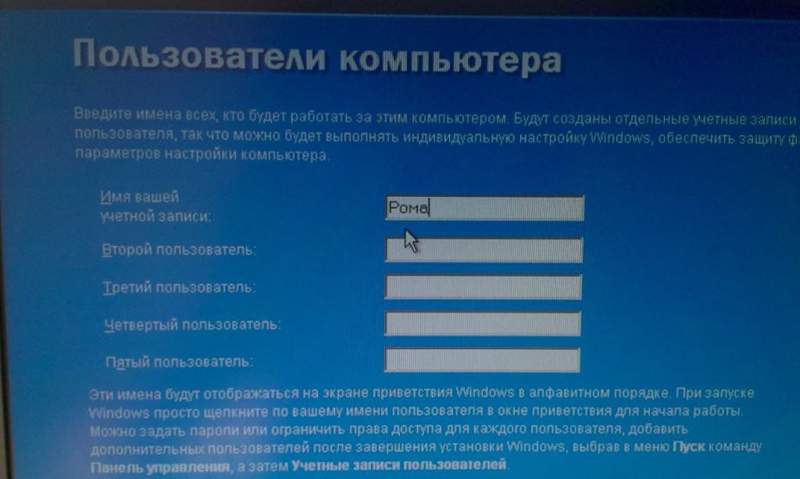
Uvádzame používateľov s počítačom.
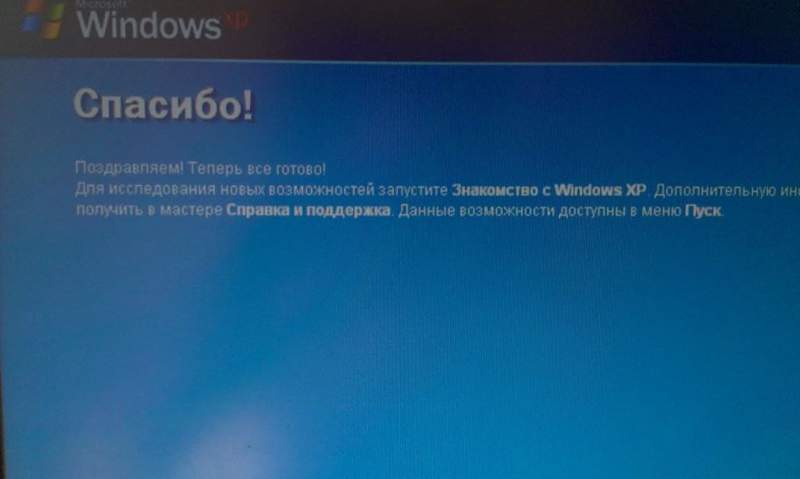
Blahoželanie! Inštalácia Windows XP je dokončená.
Všetci priatelia, inštalácia je dokončená a môžete začať používať počítač. Tiež by som chcel poznamenať, že som nainštaloval veľmi jednoduchú zostavu systému Windows XP. Môžete tiež mať montáž, napríklad od ZWER, proces inštalácie sa môže mierne líšiť. Napríklad v tejto verzii som stále zadal kľúč, zabudol som fotografovať. A v zostave od Zwer sa zdá, že takáto položka neexistuje. Ak požiada o kľúč, potom ho pozrite v textovom súbore, ktorý ste s najväčšou pravdepodobnosťou stiahli s obrázkom disku disku.
Zdá sa, že všetko je. Veľa šťastia priatelia!

